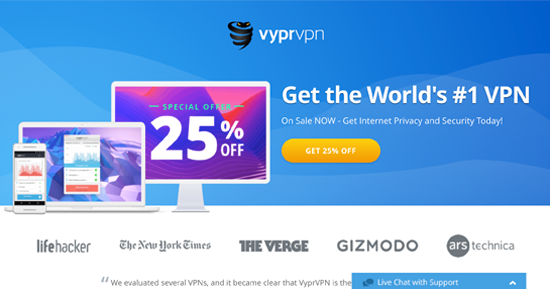След като сравнихме тези VPN услуги, излъчихме победител!
Има много компоненти, които разглеждаме когато сравняваме VPN услуги, но като цяло разглеждаме броя и типовете опции, колко лесно е да се изтегли и използва софтуерът, колко надеждна е услугата и колко ефективна е потребителската поддръжка , и дали цената съответства на услугата.
Тази диаграма дава общ поглед върху тези компоненти. Някои VPN услуги са доста сходни, в който случай е най-добре да продължите да четете всяка секция, за да научите повече.
| VPN доставчик |

|
|
|---|---|---|
| Редуциране на скоростта на изтегляне | 40% (UK) | 33% (UK) |
| Редуциране на скоростта на качване | 38% (FRA) | 33% (FRA) |
| Ping към Google.com | 107ms | 30ms |
| Средно време за свързване (сек.) | 12ms | 10ms |
| Отблокирайте успешно за |
|
|
| Посетете сайта | Посетете сайта |
Скоростта определя колко бързо се качва съдържание, така че ако качвате торенти или стриймвате, ще искате скоростта да бъде донякъде еднаква с обичайната ви скорост в интернет. Тъй като една VPN услуга криптира данните ви, обикновено отнема малко повече време, за да ги изпрати назад и напред, което може да забави връзката ви. Ако обаче вашият интернет доставчик умишлено забавя връзката ви (известно и като дроселиране), една VPN услуга може да увеличи скоростта на интернет. Тестването на VPN услуга е някак безсмислено, защото се появяват нови сървъри, които влияят на скоростта. Скоростта ви също може да се различава в зависимост от местоположението ви, затова резултатите от теста ви за скорост може да не съвпадат с нашите. С това уточнение наум, тествахме скоростта на много места, за да ви предоставим средната стойност.
| VPN доставчик |

|
|
|---|---|---|
| Сървърни местоположения | 1800 | 73 |
| Страни със сървъри | 80 | 65 |
| IP адреса | 27 | 200000 |
| Динамична смяна на сървъри | ||
| Посетете сайта | Посетете сайта |
Не само броят на сървърите е важен, а и броят на местоположенията. Ако имате 30 сървъра в три града, ще можете да се свържете само с тези три града. По-голям брой сървъри обикновено означават по-бързи скорости, но ако VPN услуга X има няколко сървъра повече, отколкото VPN услуга Y, но два пъти повече потребители, то VPN услуга X ще има по-бавни скорости. За съжаление, VPN компаниите не споделят броя на потребителите си, но всички се конкурират, за да спечелят повече сървъри. Вижте броя на IP адресите и местоположенията. Повече IP сървъри водят до по-добра защита на личните данни, а повече местоположения означават по-добър достъп до съдържание.
| VPN доставчик |

|
|
|---|---|---|
| Време за реакция по имейл | 9 | 8 |
| Поддръжка 24/7 | ||
| Чат на живо | ||
| Информационна база | ||
| Видео ръководства | ||
| Посетете сайта | Посетете сайта |
Докато повечето потребители смятат, че добрата поддръжка е необходима само при инсталиране на VPN, има много други случаи, в които може да се нуждаете от потребителска поддръжка. Свързването с конкретен сървър, промяната на протокола за защита и конфигурирането на VPN услуга на вашия рутер са все случаи, в които поддръжката може да бъде полезна. Ние проверяваме всяка VPN услуга, за да видим дали е налична поддръжка по всяко време (дори късно през нощта), колко бързо реагират и дали отговарят на нашите запитвания.
С Hotspot Shield Premium, можете да свържете до 5 устройства наведнъж. Аз пробвах това с два Windows компютъра, Android телефон, iPhone и iPad. Гледах на всички устройства едновременно и не забелязах разлика в скоростите.
Безплатният план на Hotspot Shield позволява само 1 устройство. Ако Ви трябват повече, пробвайте CyberGhost, с който можете свържете 7 устройств едновременно.
Можете да ползвате Hotspot Shield на следното:
Повечето от тези устройства работят както се очаква, но аз бях особено изненадан от Android приложението, което има много повече функции от iOS приложението (включително авариен прекъсвач [kill switch] и Smart VPN). Зарадвах се също, че Hotspot Shield е съвместим с Linux и някои рутери. В други сайтове се твърди, че това не вярно.
Но ако търсите VPN с впечатляващи функции за Windows устройства, в ръководството за най-добрите VPN-и за Windows има няколко чудесни опции.
Приложенията Hotspot Shield за Windows, macOS и Linux имат едни от най-чистите и лесни за ползване интерфейси, които съм виждал. Бързо виждате цялата информация, от която се нуждаете: сървър, скорост, латентност, трансфер на данни и натоварване на сървъра.
Интерфейсът на Hotspot Shield за мобилни устройства също е доста изчистен, но пък там липсва допълнителната информация от десктоп версиите (включително скорост, трансфер на данни и латентност).
Разширенията за браузър имат същия дизайн и показват скорост на възпроизвеждане и количество данни от текущата сесия.
За съжаление обаче не можах да тествам Hotspot Shield VPN на моя MacBook Air, тъй като програмата изисква операционна система OS X 10.12, или по-нова.
Hotspot Shield има разширения за Chrome и Firefox. Те предлагат бърз начин да си осигурите Интернет защита, вместо да отваряте главното VPN приложение всеки път при свързване. Също така, можете да изберете конкретни сайтове, които да заобикалят VPN-а. Голям фен съм на тази функция, тъй като с нея мога да разблокирам стрийминг сайтове, без да променям локализацията на други. Мога да гледам Netflix в САЩ, и все пак да влизам в местната си банкова сметка, без банката да си мисли, че съм в САЩ.
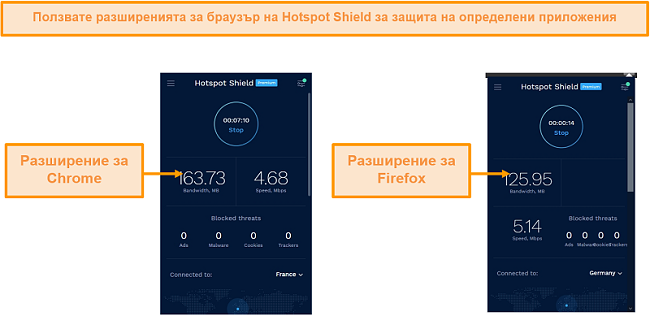 Можете да ползвате разширенията за браузър на Hotspot Shield, за да избегнете засягане на трафика на компютъра.
Можете да ползвате разширенията за браузър на Hotspot Shield, за да избегнете засягане на трафика на компютъра.Единственият недостатък е, че вграденият рекламен блокер не работи, поне при мен. Дори след презареждане на разширението за браузър 3 пъти, нямах късмет.
Едно от големите предимства на тази програма е колко лесно се инсталира. По време на тестовете ми, успях да настроя и стартирам VPN-а за по-малко от 2 минути.
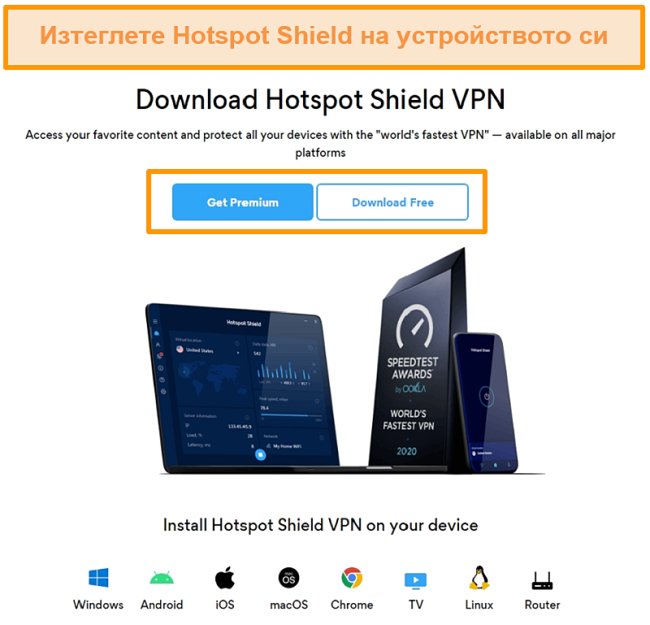
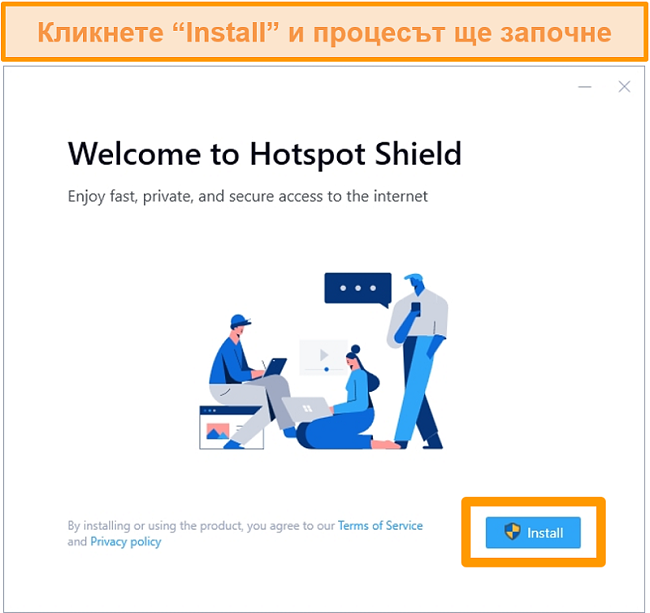
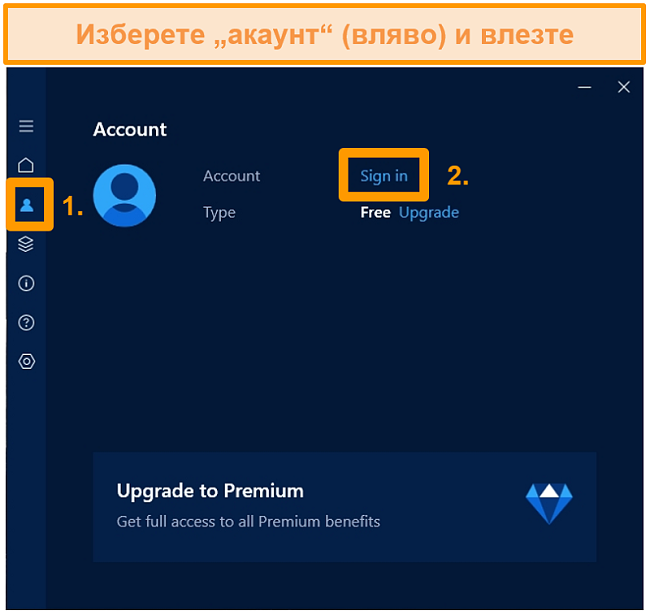
Можете да деинсталирате Hotspot Shield от Windows, като отворите „Програми и функции“ в контролния панел и просто го премахнете. На Mac, плъзнете Hotspot Shield от „Приложения“ в „Кошче“.
На Android, задръжте пръста си върху приложението и кликнете върху „Деинсталиране“. Можете и да го плъзнете по екрана до „Деинсталиране“. В iOS, задръжте пръста си върху приложението и кликнете „X“ в горната част на екрана, за да деинсталирате.
VyprVPN предлага невероятните 10 връзки с устройства – значително повече от средните 5, поддържани от повечето VPN услуги. Това е повече от достатъчно за средностатистическия потребител да се възползва от функциите на VyprVPN на всичките си устройства.
За да се възползвате максимално от 10 лимита за устройства, VyprVPN Ви позволява да изтеглите приложението му на:
Доста е удобно, че VyprVPN работи на рутери, тъй като това Ви позволява да защитите устройства, които обикновено не поддържат VPN софтуер. Ако искате да ползвате VyprVPN на смарт телевизор, Nintendo, Xbox, Playstation и други игрални конзоли и устройства, това е чудесен начин да защитите цялата си мрежа.
За съжаление обаче функциите на VyprVPN варират, в зависимост от това на кое устройство изтеглите приложението. Ако ползвате VyprVPN за анонимни торенти, бързо ще забележите, че приложенията за Windows и Android не идват с вграден блокер за зловреден софтуер. Това не променя функционалността на VPN и все още сте предпазени. Жалко е обаче, че VyprVPN са решили да не включват тази допълнителна форма на сигурност.
Освен това, VyprVPN ми позволява да сменя само TAP адаптер от OpenVPN на VyprVPN за Windows. Това не е опция, която ползвам често, но все още е добра за случай, в които имате проблеми с адаптера по подразбиране.
VyprVPN е чудесен избор, ако никога не сте ползвали VPN преди. След като платих абонамента си, бързо изтеглих и инсталирах приложението на компютъра си. Отне ми по-малко от 5 минути да го настроя. Мобилната версия на VyprVPN беше неразличима от десктоп приложението, така че не трябваше да се уча да ползвам две различни програми.
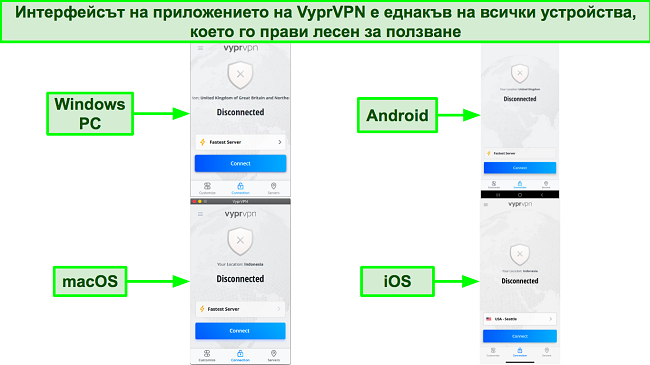
И двете приложения на VyprVPN ме впечатлиха с простия си потребителски интерфейс. Всички функции са интуитивно подредени в 3 раздела – Персонализиране, Връзка и Сървъри.

В раздела Връзка можете да видите дали VPN е включен или изключен, и имате възможност да се свържете с най-бързия сървър. Ако отидете в раздела Сървъри, можете да видите всички налични местоположения и да ги сортирате по азбучен ред, по държава, по регион или по скорост.
Разделът Персонализиране е дом на няколко настройки, които можете да персонализирате. Те включват активиране на защита за публичен WiFi, авариен прекъсвач, промяна на VPN протокол и дори конфигуриране на DNS сървър. По подразбиране, приложението използва WireGuard протокола, който е най-напредналата опция от всички, но можете лесно да го смените със стандартен OpenVPN или Hameleon, за да отключите по-трудни сайтове. Удобно е също, че всяка настройка е обяснена, така че да знаете точно какво включвате и как то ще се отрази на ползването на VPN.
Бях изненадана също, че можех да персонализирам криптирането си от AES-256 на AES-128 дори на смарт телевизора ми. Такава функционалност е изключително трудна за намиране, тъй като VPN обикновено предлагат само един протокол за криптиране (AES-256) за смарт телевизори. Тъй като по-ниският протокол обикновено увеличава скоростта на връзката, можете да ползвате VyprVPN за да увеличите качеството си на стрийминг и в същото време да се наслаждавате на технологиите за защита и отключване.
Радвам се, че VyprVPN вече предлагат разширение за браузър за Google Chrome. Въпреки че няма допълнителни функции, то предлага избор от 17 сървъра, което е повече от офертите на много други премиум VPN, така че все още е чудесен вариант за бърза връзка.
Всеки сървър, който пробвах, се свърза незабавно и знаех, че информацията ми е защитена, защото DNS тестовете ми не откриха никакви изтичания. Установих също, че сървърите в разширението дават безпроблемен достъп до HBO Max, Hulu и Netflix.
WizCase се поддържа от читателите си, така че може да получаваме комисионна, когато пазарувате чрез линкове на нашия сайт. Вие не плащате допълнително за нищо, което купувате през нашия сайт — комисионната ни идва директно от доставчика на продукта. Някои доставчици са собственост на нашата компания майка. .